4 načina preimenovanja radnog lista u programu Microsoft Excel
Kao što znate, Excel omogućuje korisniku rad u jednom dokumentu na nekoliko listova odjednom. Aplikacija automatski dodjeljuje naziv svakom novom elementu: "List 1", "Sheet 2", itd. Nije samo previše suho, s onim što možete prihvatiti, radeći s dokumentacijom, ali i malo informativnim. Korisnik s jednim nazivom ne može odrediti koji se podaci smještaju u određeni privitak. Stoga, pitanje prepisivanja listova postaje hitno. Pogledajmo kako se to radi u programu Excel.
sadržaj
Proces preimenovanja
Postupak preimenovanja listova u programu Excel obično je intuitivan. Ipak, neki korisnici koji tek počinju svladati program imaju neke poteškoće.
Prije nego što krenemo izravno na opis metoda preimenovanja, saznat ćemo koja imena se mogu dati, a koje će se pogrešno odreći. Ime se može dodijeliti na bilo kojem jeziku. Prilikom pisanja možete koristiti razmake. Što se tiče osnovnih ograničenja, treba napomenuti sljedeće:
- U imenu ne bi trebali postojati takvi simboli: "?", "/", "", ":", "*", "[]";
- Ime ne može biti prazno;
- Ukupna duljina naziva ne smije prelaziti 31 znak.
Prilikom sastavljanja naziva lista mora se uzeti u obzir gornja pravila. Inače, program neće dopustiti da završite ovaj postupak.
1. način: Prečac izbornika prečaca
Najintuitivniji način preimenovanja je iskoristiti prednosti koje nudi izbornik prečaca za naljepnice na listovima smještenim u donjem lijevom dijelu prozora aplikacije neposredno iznad trake statusa.
- Desnom tipkom miša kliknite prečac iznad kojeg želimo manipulirati. U kontekstnom izborniku odaberite "Preimenuj" .
- Kao što vidite, nakon ove radnje polje s nazivom oznake postalo je aktivno. Samo tipkajte tamo iz tipkovnice bilo koji naziv prikladan u kontekstu.
- Pritisnite tipku Enter . Nakon toga, listu će dobiti novi naziv.
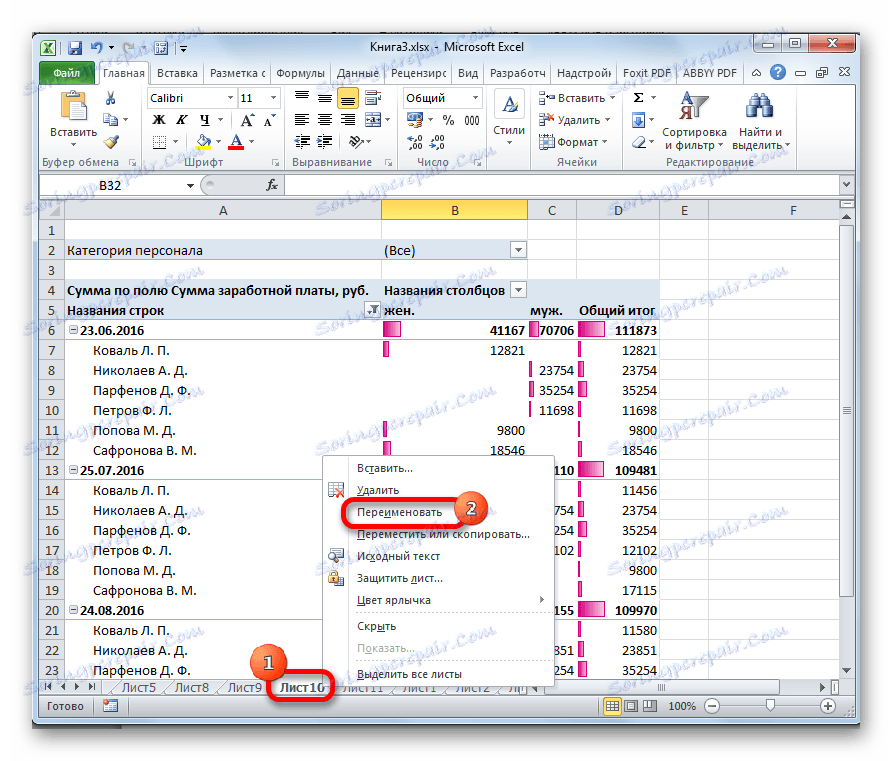
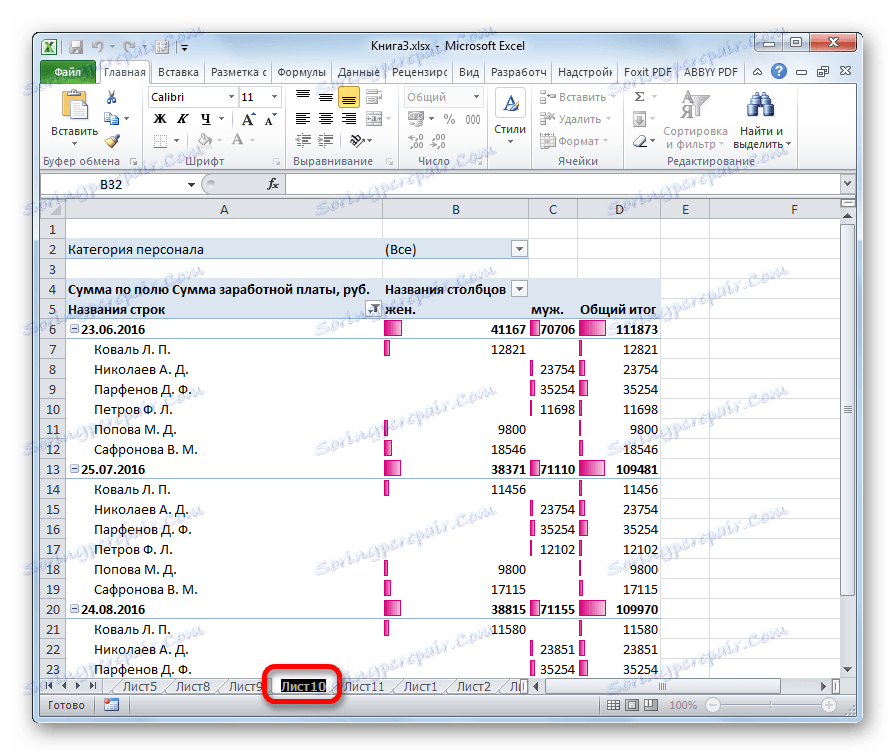

Način 2: dvaput kliknite na prečac
Postoji jednostavniji način preimenovanja. Samo trebate dvaput pritisnuti željenu prečicu, za razliku od prethodne verzije, a ne desne tipke miša, nego lijevog. Prilikom korištenja ove metode nije potreban izbornik. Ime prečaca će biti aktivno i spremno za preimenovanje. Samo trebate upisati željeno ime s tipkovnice.
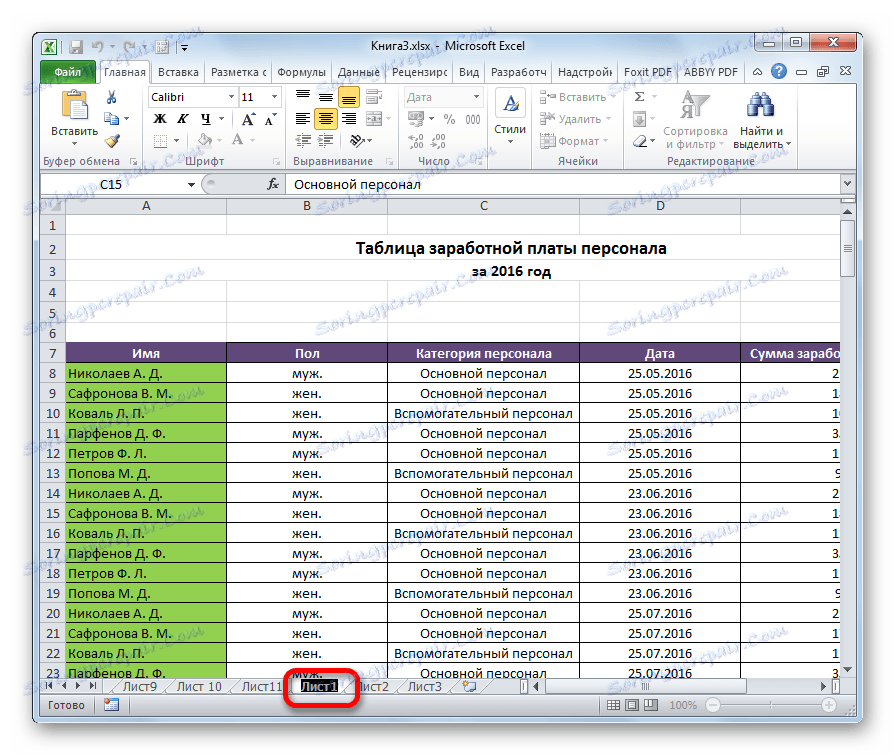
Treća metoda: gumb na vrpci
Možete također preimenovati pomoću posebnog gumba na vrpci.
- Klikom na prečac idite na list koji želite preimenovati. Prelazimo na karticu Početna . Kliknite gumb "Format" koji se nalazi na vrpci u okviru alata "Cell" . Otvorit će se popis. U njemu, u grupi "Rasporedi listove" , kliknite stavku "Preimenuj" .
- Nakon toga, ime na prečacu trenutnog lista, kao u prethodnim metodama, postaje aktivno. Dovoljno je mijenjati ga na željeno korisničko ime.
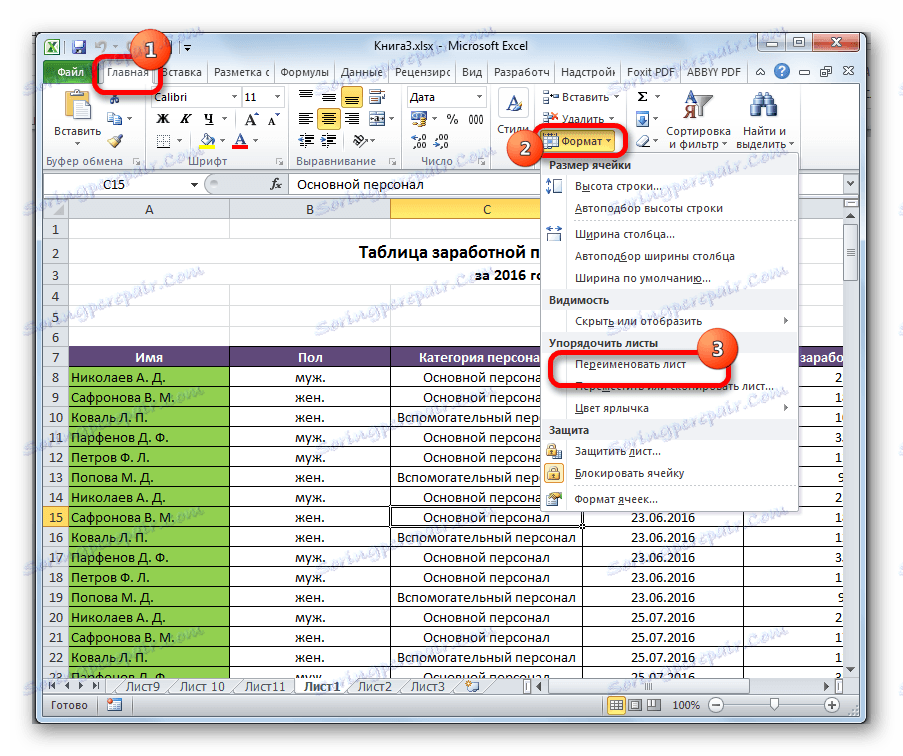
Ova metoda nije tako intuitivna i jednostavna kao i prethodna. Međutim, upotrebljavaju ga i neki korisnici.
4. način: upotrebljavajte dodatke i makronaredbe
Osim toga, postoje posebne postavke i makronaredbe koje programeri trećih strana pišu za Excel. Omogućuju vam skupno preimenovanje listova, umjesto da to učinite s svakom oznakom ručno.
Nijanse rada s različitim postavkama ovog tipa razlikuju se ovisno o određenom razvojnom programeru, ali princip djelovanja je isti.
- U tablici Excel morate napraviti dva popisa: jedan na popisu starih imena listova, a drugi na popisu imena za koje želite zamijeniti.
- Pokrećemo dodatke ili makronaredbu. Unosimo koordinate raspona ćelija s starim imenima u zasebnom polju prozora nadgrađe, au novom polju s novima. Kliknite gumb koji aktivira preimenovanje.
- Nakon toga će se dogoditi grupna preimenovanje listova.
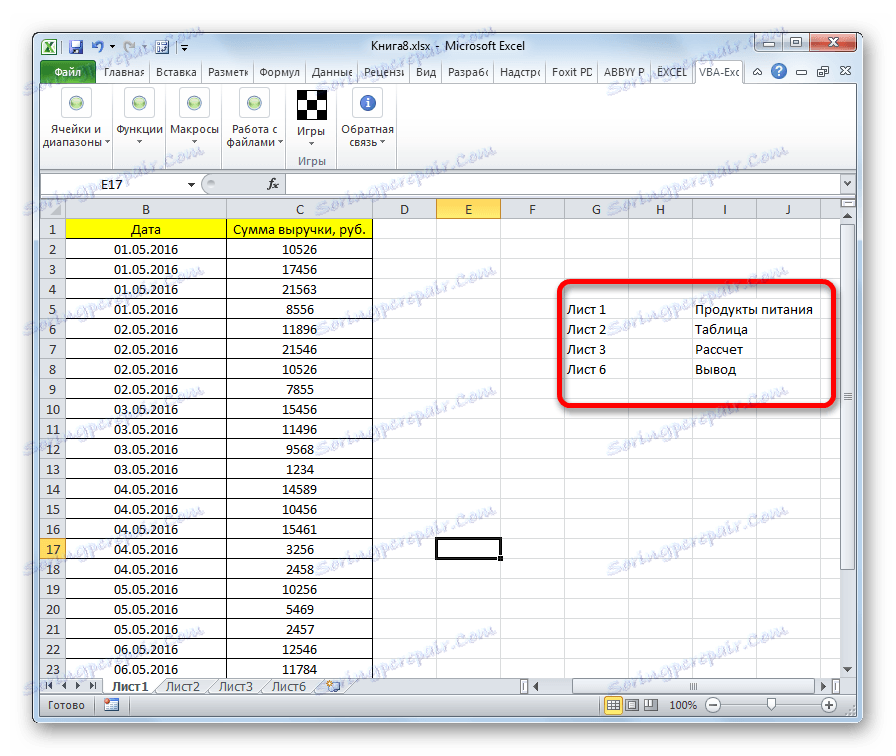
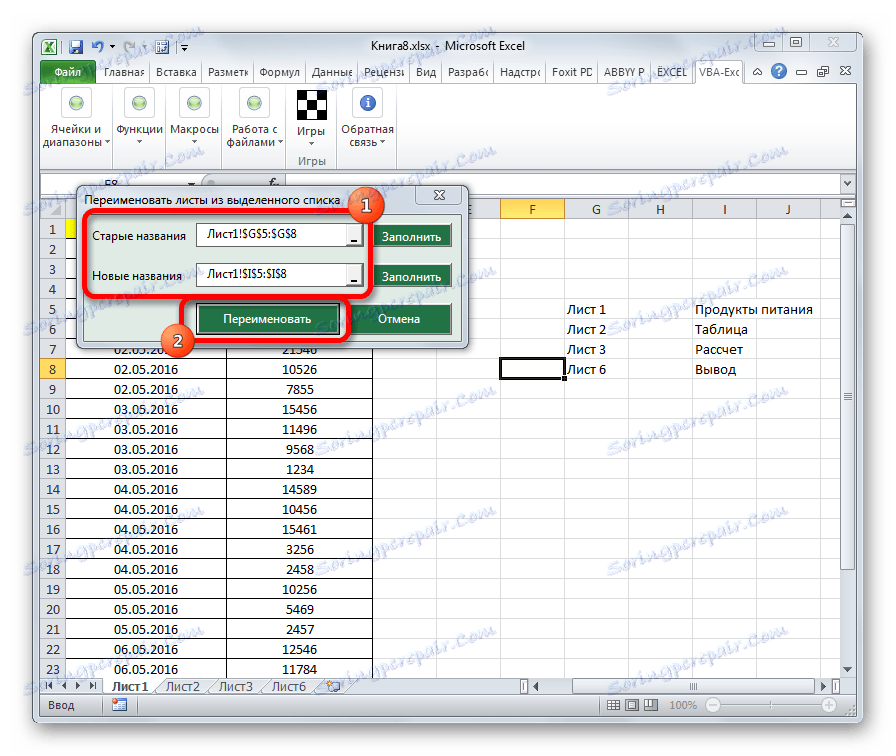
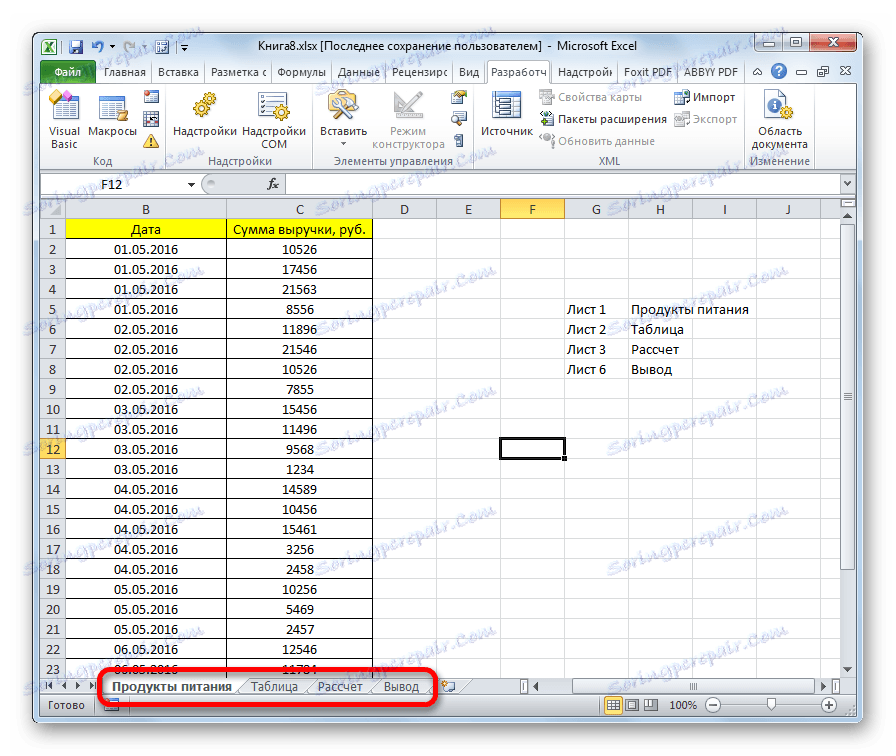
Ako postoji više stavki koje treba preimenovati, ova opcija uvelike će uštedjeti vrijeme korisnika.
Pažnja molim te! Prije instaliranja makronaredbi i proširenja trećih strana, provjerite jesu li preuzeti s pouzdanog izvora i ne sadrže zlonamjerne elemente. Uostalom, oni mogu uzrokovati infekciju virusom.
Kao što možete vidjeti, tablice Excel možete preimenovati pomoću nekoliko opcija. Neki od njih intuitivno su razumljivi (kontekstni izbornik prečaca), drugi su nešto složeniji, ali ne sadrže nikakve posebne probleme u svladavanju. Posljednji, prije svega, odnosi se na preimenovanje pomoću gumba "Format" na vrpci. Osim toga, za masovno preimenovanje možete koristiti i makronaredbe i dodatke treće strane.